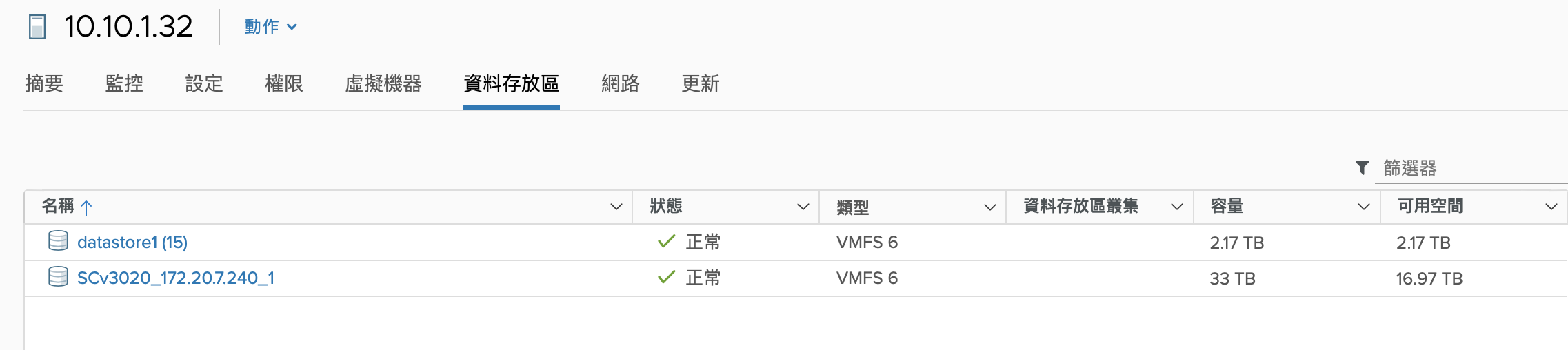如何將iSCSI Storage加入ESXI主機
Step 1:
於ESXI儲存區加入iSCSI介面卡
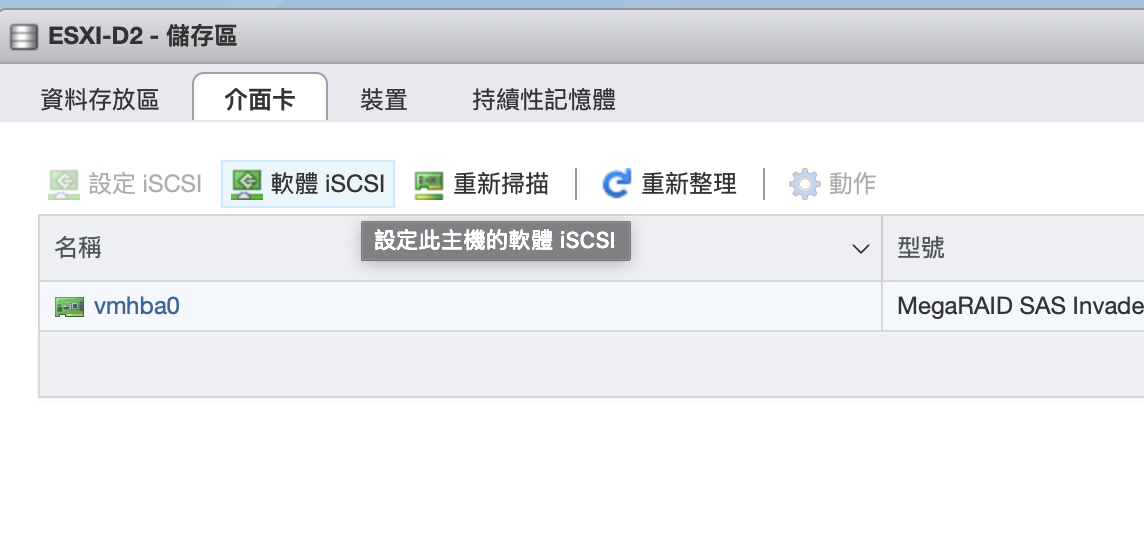
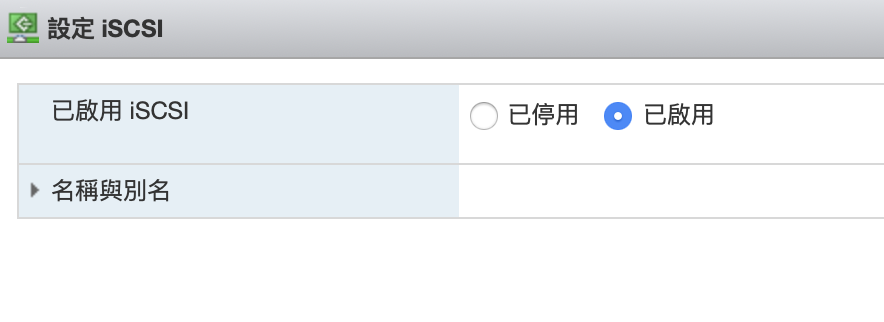
Step 2:
配置Storage目標IP, 雙控制卡因此配置兩IP
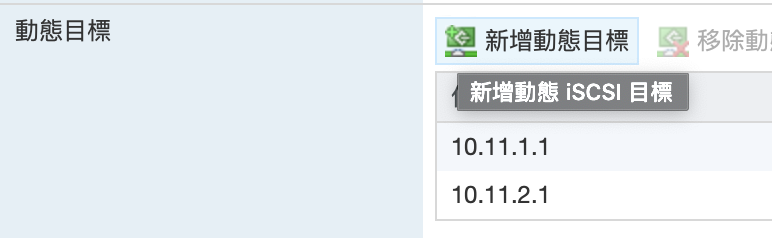
Step 3:
新增iSCSI vSwitch,如圖
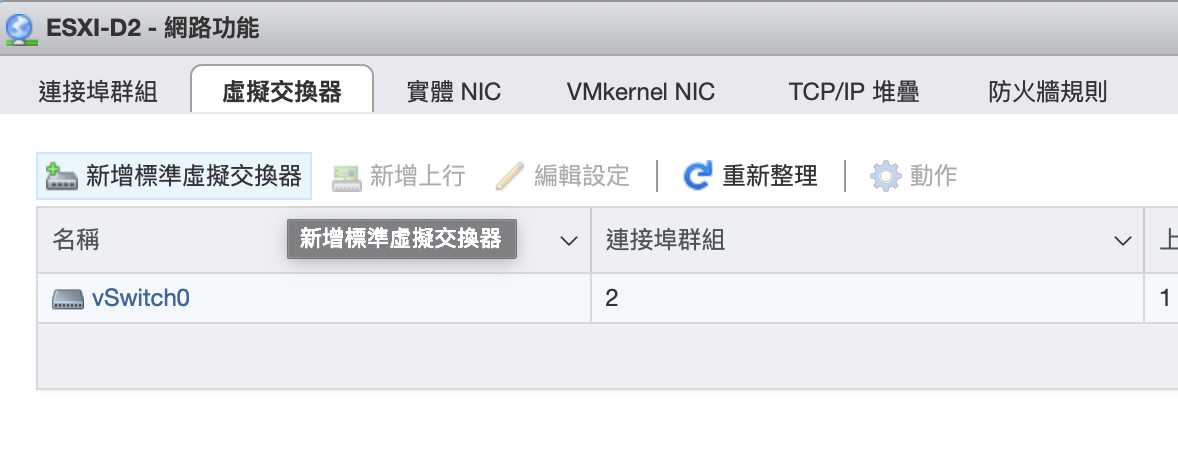
Step 4:
配置MTU值為9000, 選擇對應上行, vmnic6及7為新加入10G網卡的實體端口
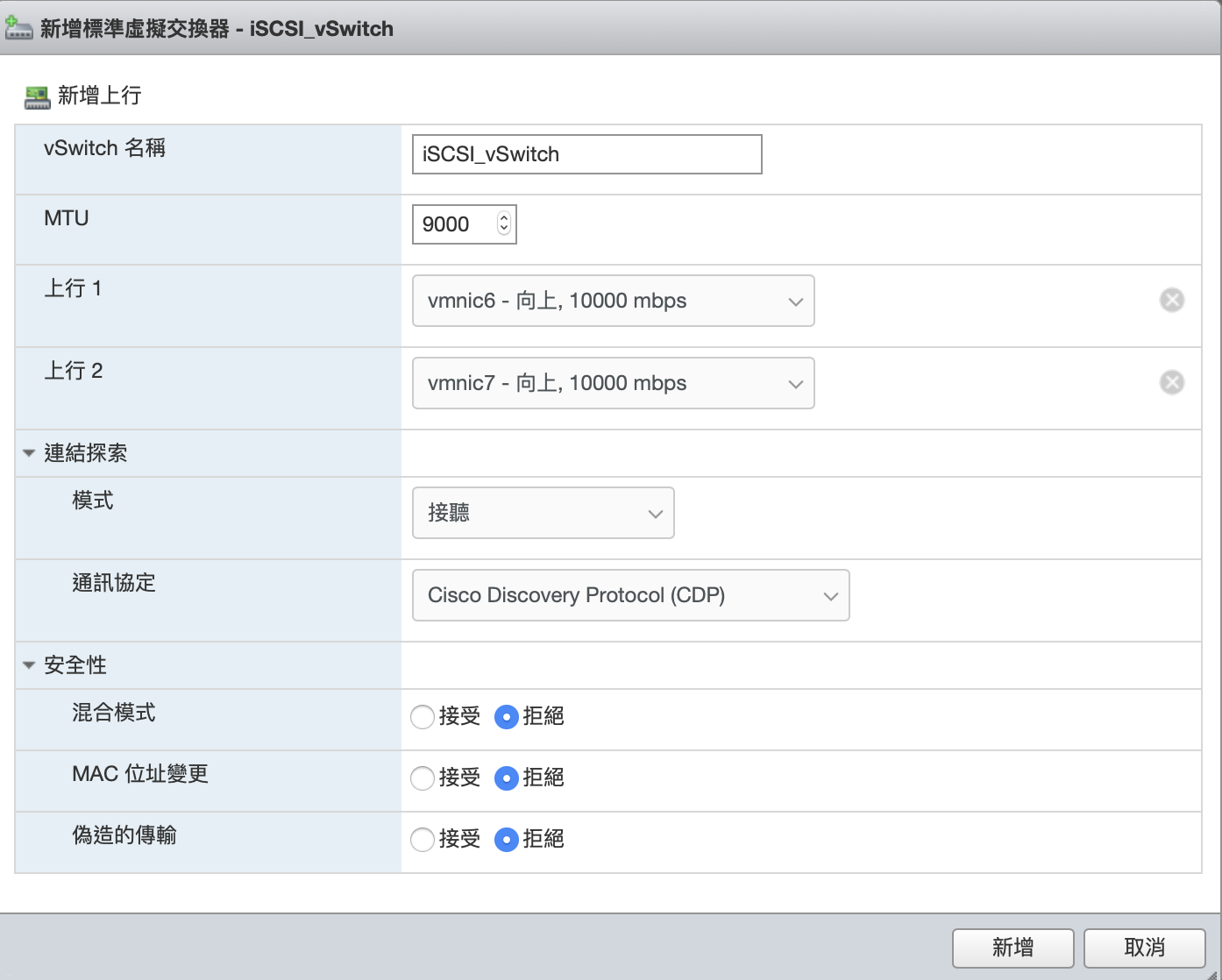
Step 5:
新增連接埠群組iSCSI_1及iSCSI_2
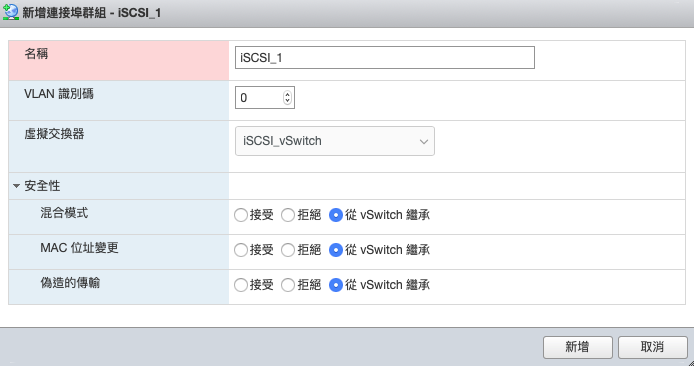
Step 6:
- 編輯兩iSCSI_1及iSCSI_2連接埠群組
- 覆寫容錯移轉順序勾選“是”
- 配置iSCSI_1的容錯移轉順序vmnic6為作用中,vmnic7為未使用
- 配置iSCSI_2的容錯移轉順序vmnic7為作用中,vmnic6為未使用
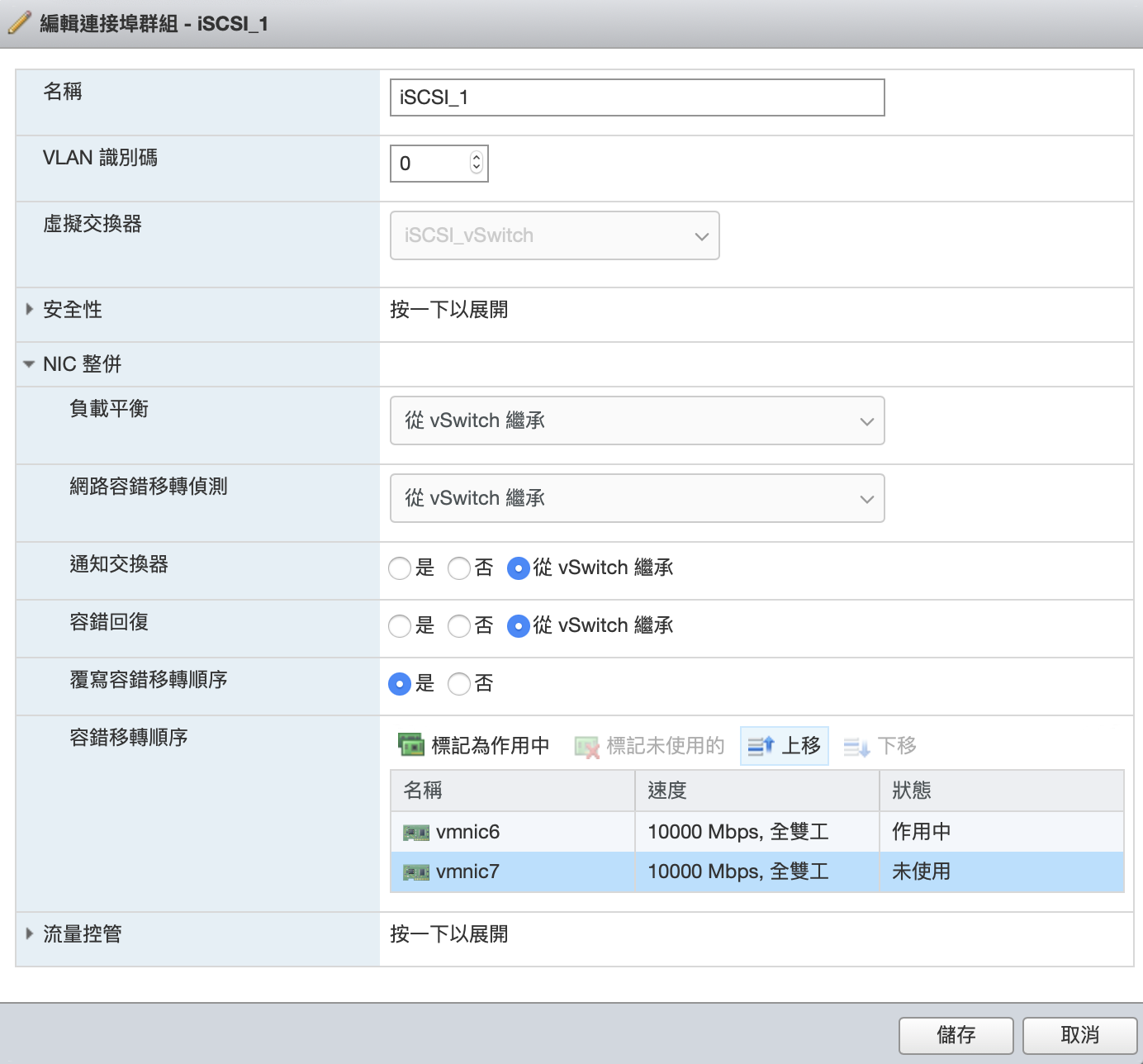
Step 7:
於VMkernel NIC新增兩個VMkernel NIC, 分別為vmk1及vmk2
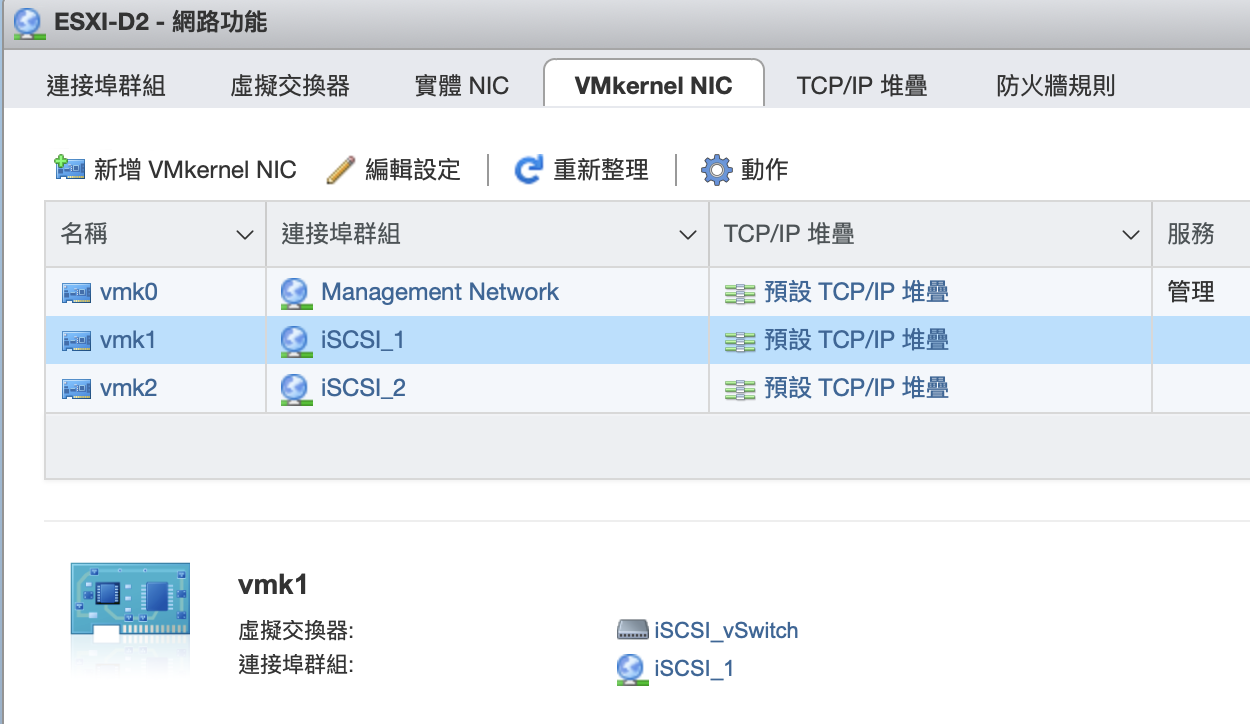
Step 8:
編輯vmk配置
- MTU值:9000
- IPv4 設定:
組態 : 靜態,位址:server與iSCSI溝通IP,遮罩:255.255.255.0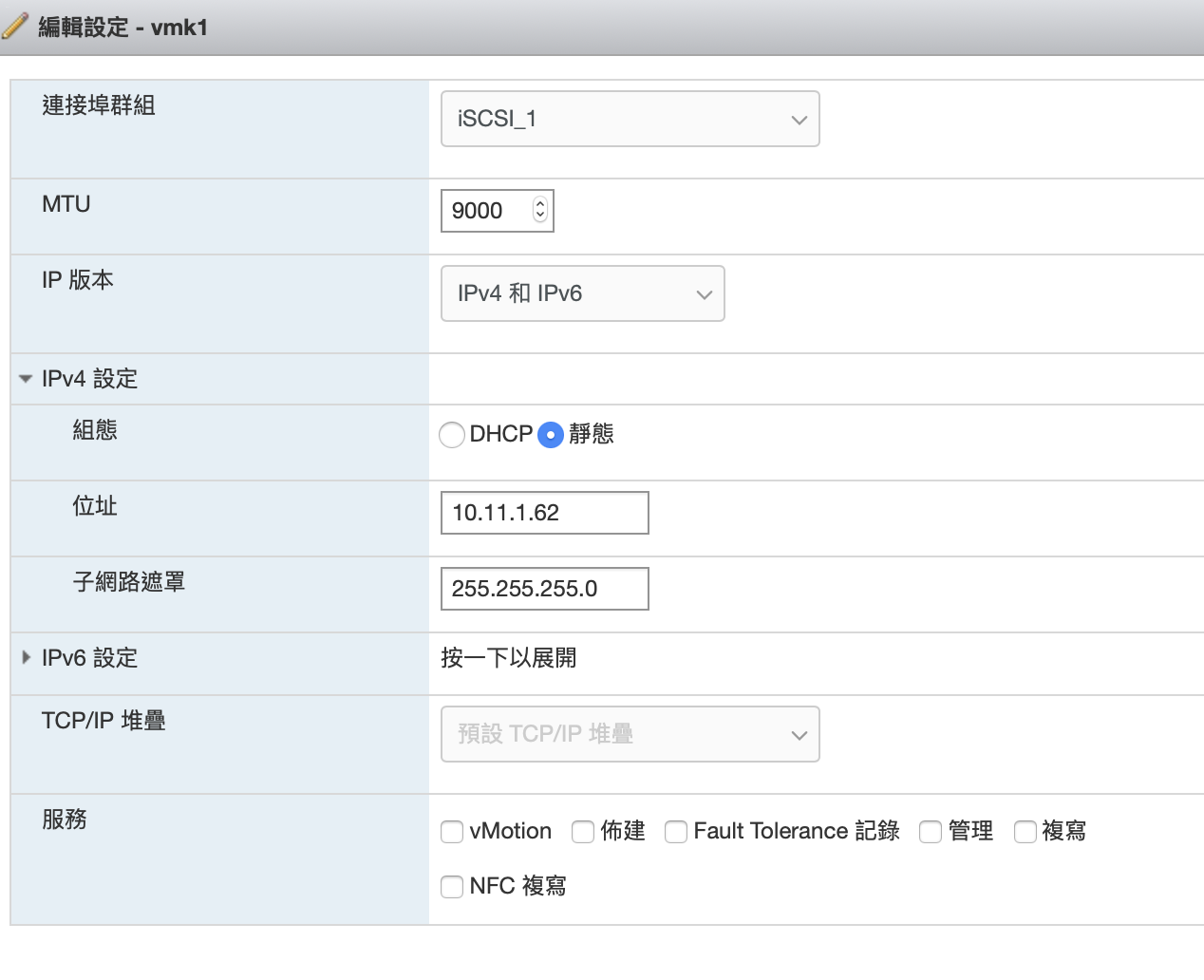
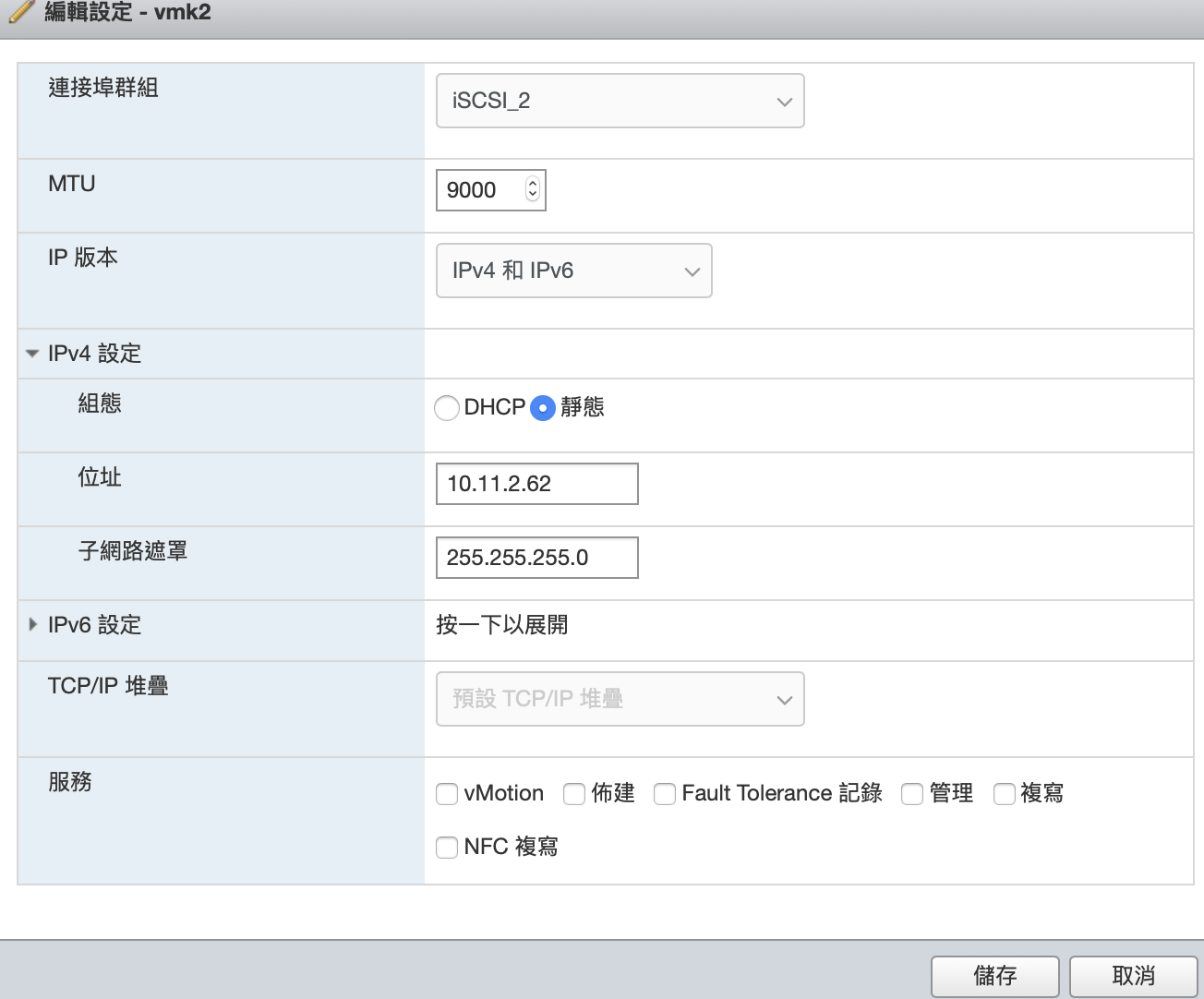
Step 9:
編輯vmk0,連接埠群組為Management Network,勾選vMotion、佈建、FT、管理
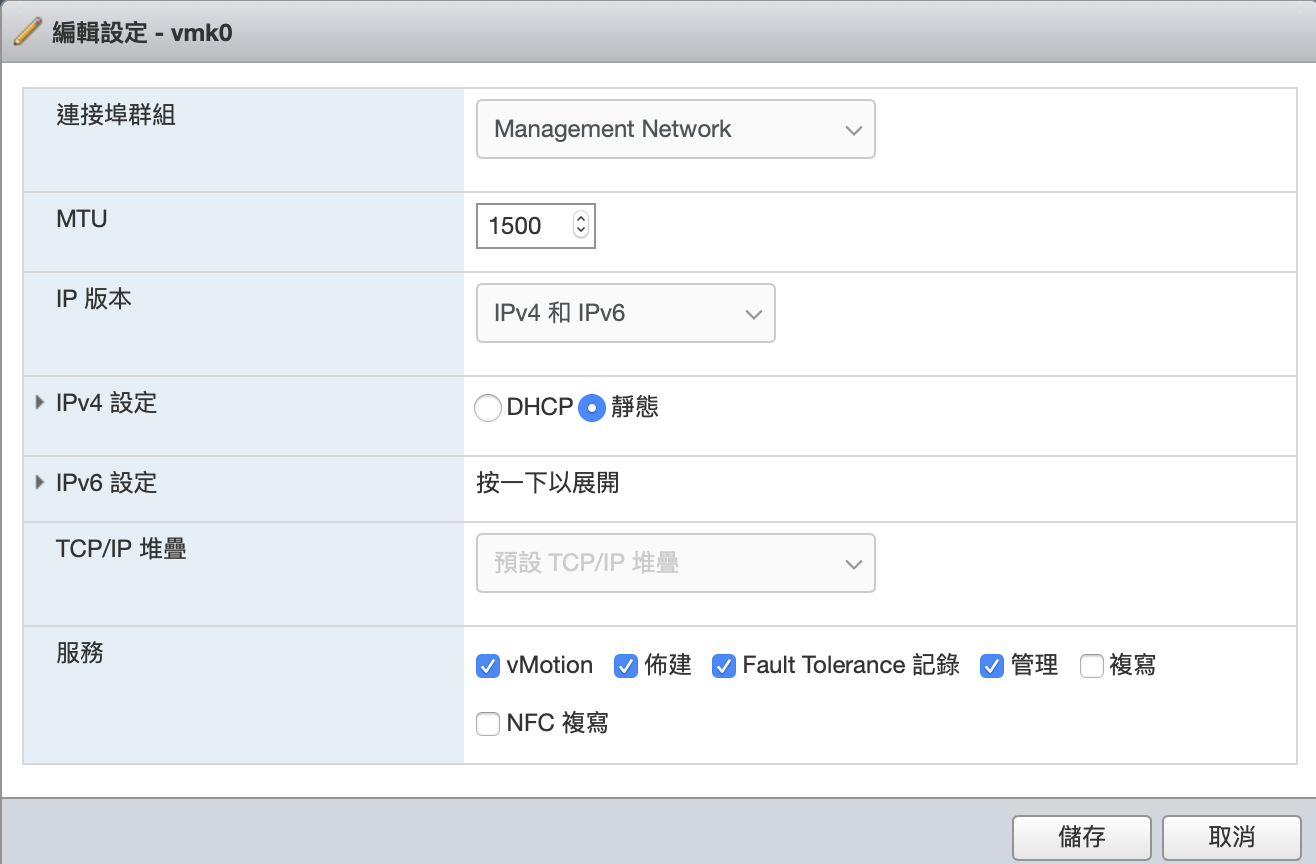
Step 10:
-
登入Storage(172.20.7.240)
-
於左邊欄位項目Storage裡,點入Servers
-
點選+符號,新增New Server
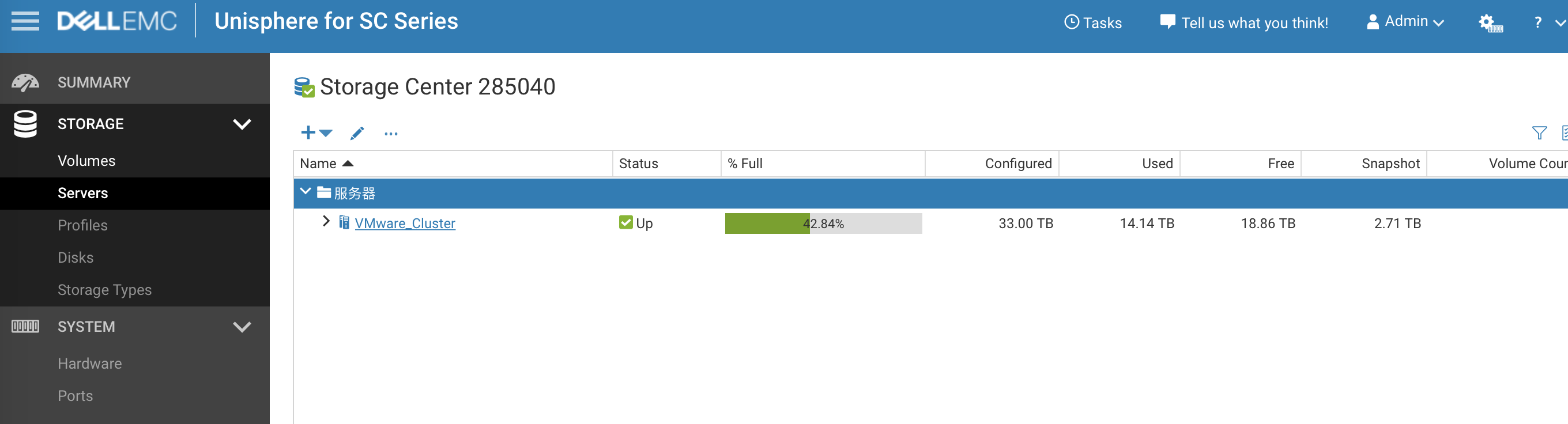
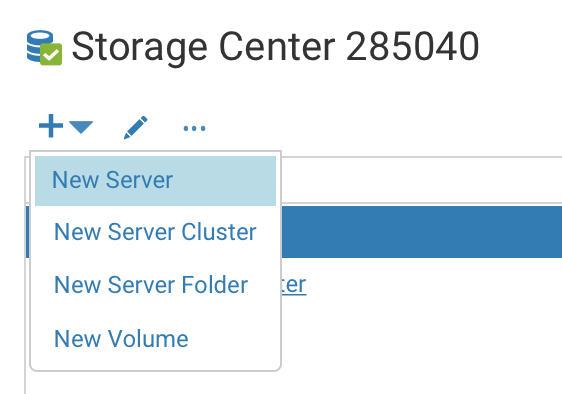
4. 編輯New Server
Name: esxi_"esxi尾碼IP"
Server Folder: Servers
Operating System: VMware ESXi 6.7
HBAs: 於上述ESXI設定正確的話,底下的欄位會出現iqn讓你勾選,勾選iqn後即可下一步。
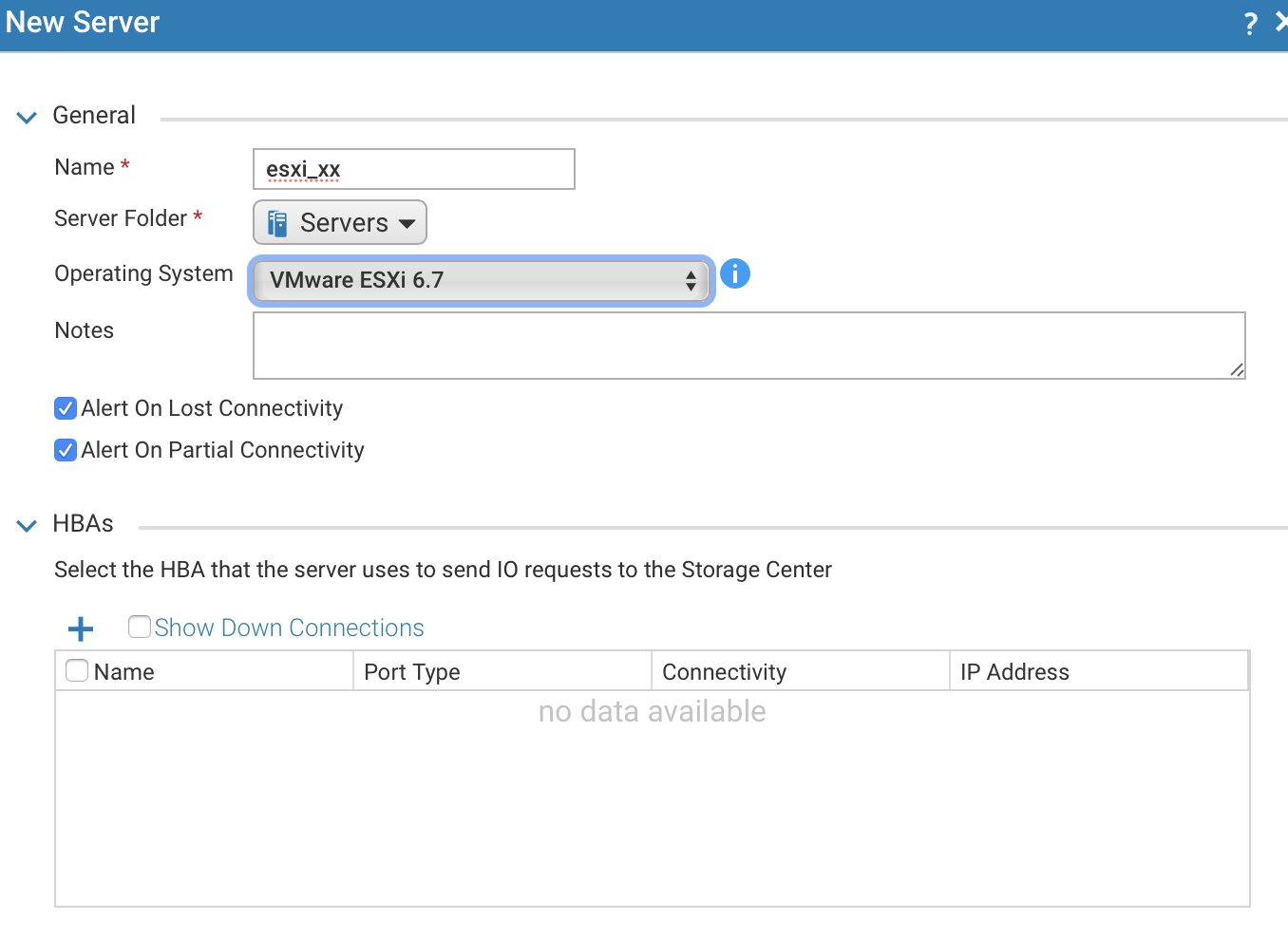
Step 11
於Cluster點擊滑鼠右鍵,點選“Add Servers to Cluster"
選擇將剛剛建立的Server,這一步即完成Storage配置
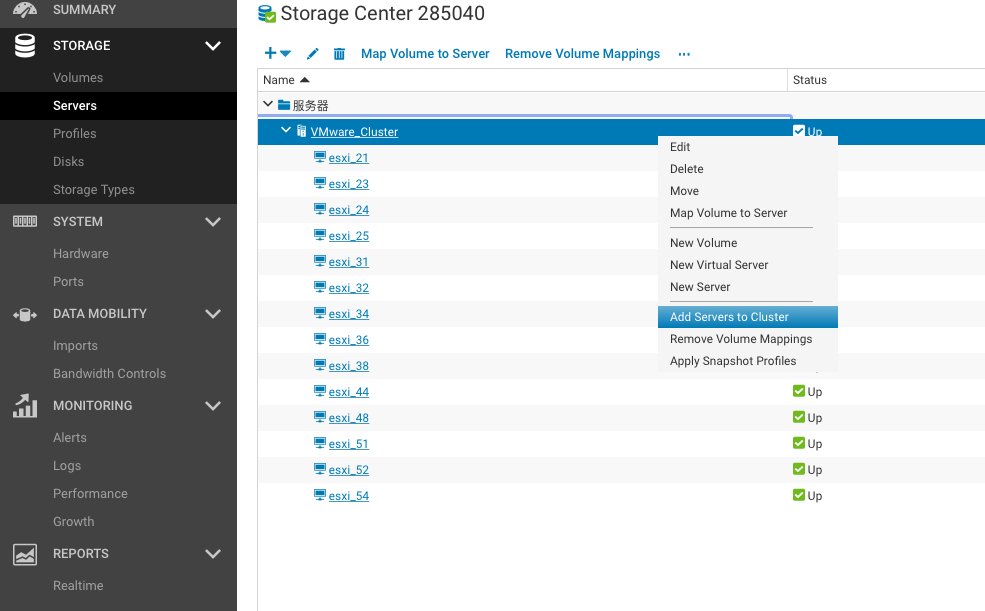
Step 12
驗證是否成功
- 將新主機加入vCenter
- 到主機的儲存裝置介面卡
- 於底下路徑頁面,確認所有路徑都在作用中
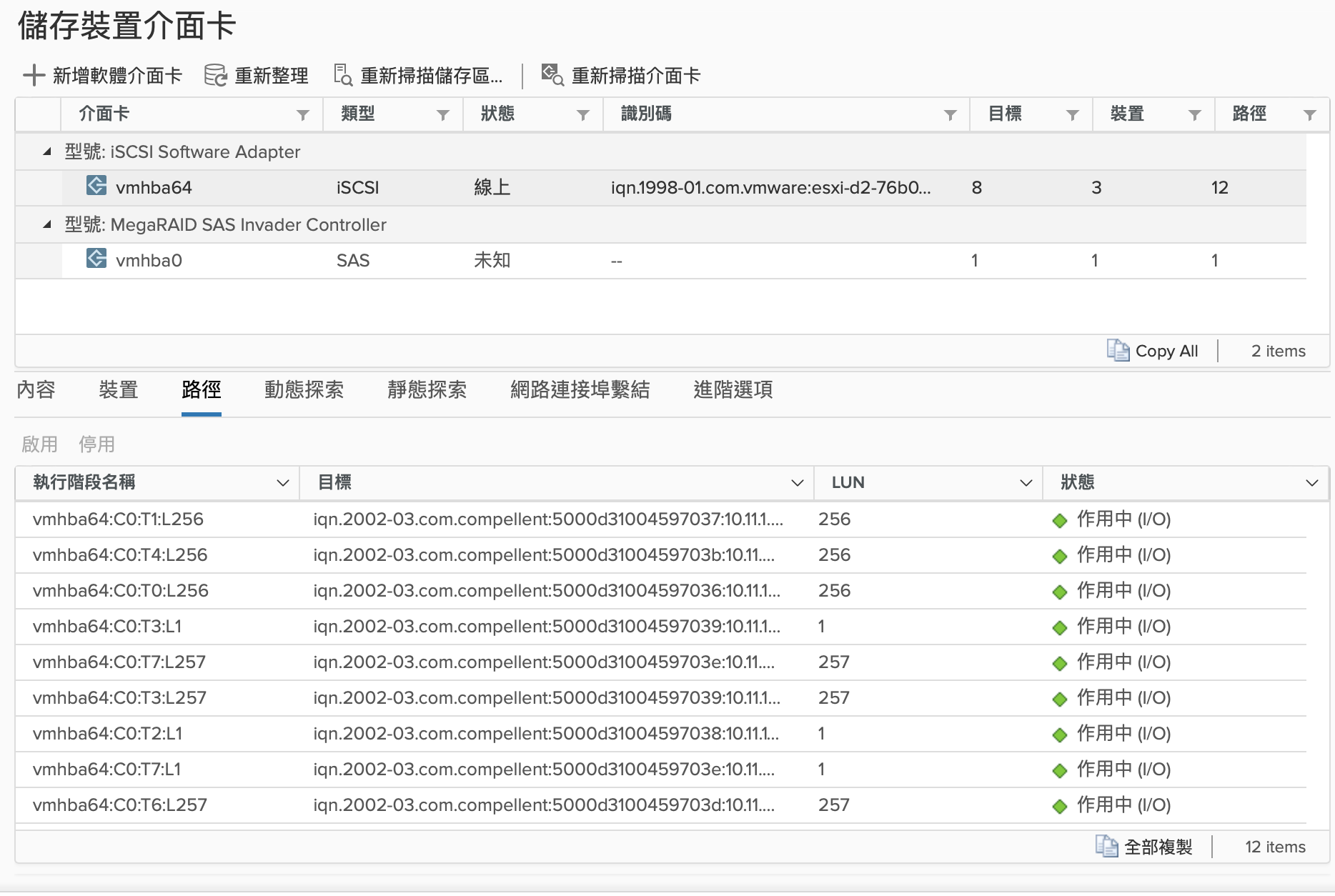
4. 於底下動態探索頁面,確認是否Server及Storage產生8個iqn連結
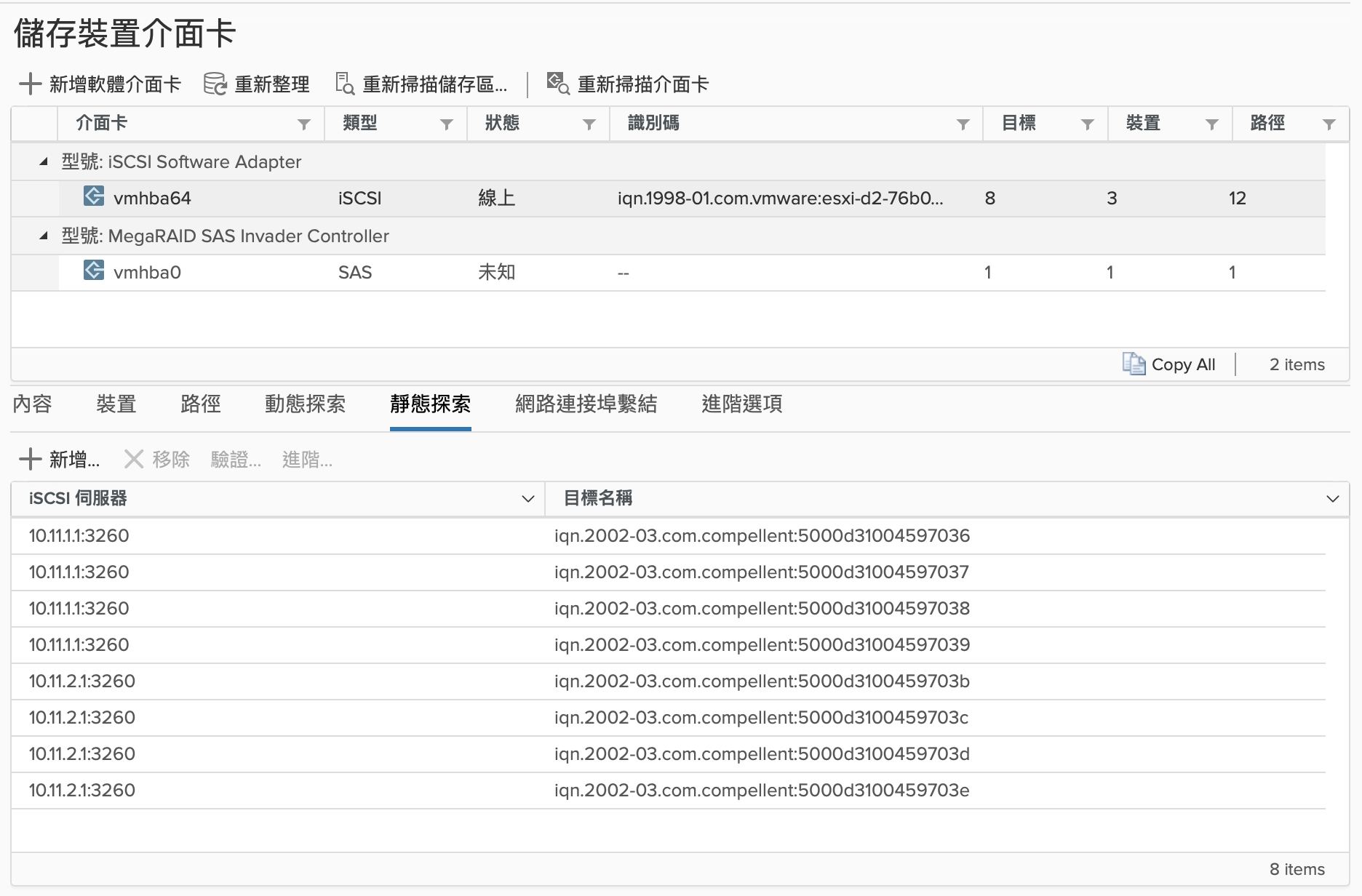
5. 於儲存裝置上,確認Storage空間是否已加入
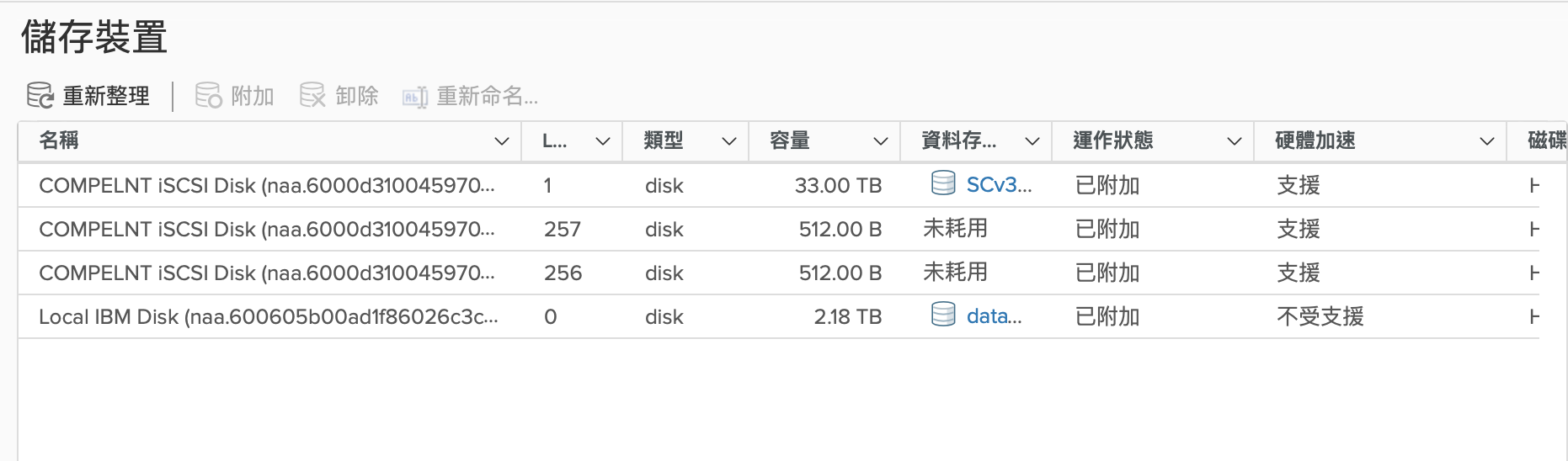
6. 於資料存放區上,確認已有Storage空間加入